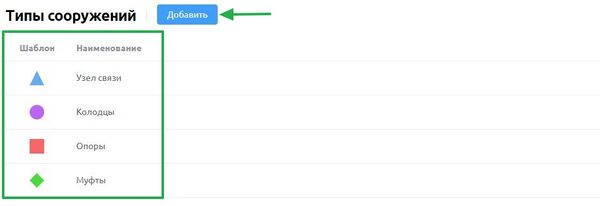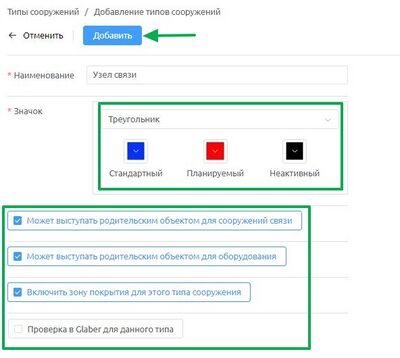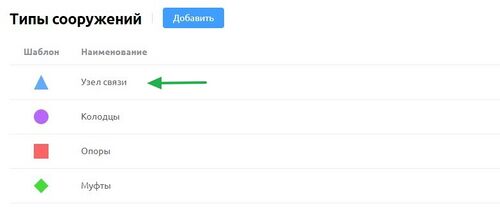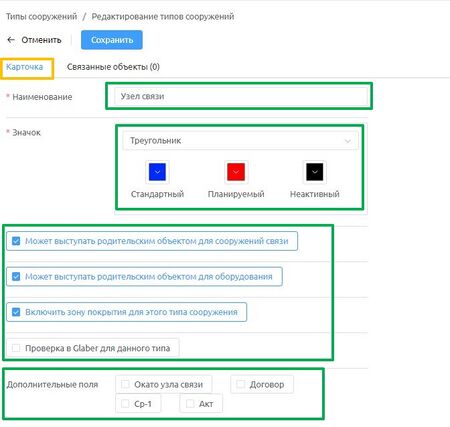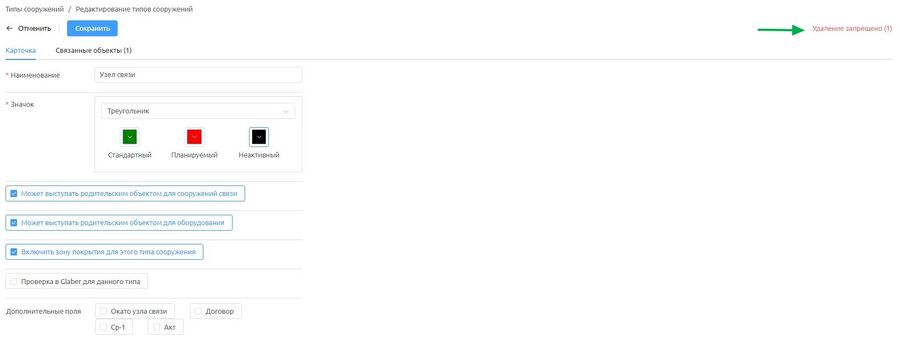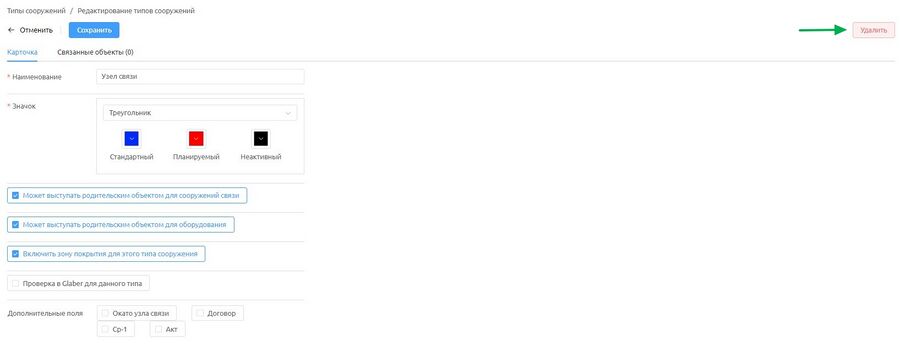Типы сооружений: различия между версиями
Wikiroot (обсуждение | вклад) Нет описания правки |
Wikiroot (обсуждение | вклад) |
||
| (не показано 8 промежуточных версий этого же участника) | |||
| Строка 7: | Строка 7: | ||
В подразделе «'''Типы сооружений'''» представлен список типов сооружений, а также доступна кнопка «'''Добавить'''». | В подразделе «'''Типы сооружений'''» представлен список типов сооружений, а также доступна кнопка «'''Добавить'''». | ||
[[Файл:trp.JPG| | [[Файл:trp.JPG|600px|]] | ||
| Строка 20: | Строка 20: | ||
# '''Проверка Glaber для данного типа''' — флажок, при включении которого отображается дополнительное поле в сооружениях связи. | # '''Проверка Glaber для данного типа''' — флажок, при включении которого отображается дополнительное поле в сооружениях связи. | ||
[[Файл:trp1.JPG| | [[Файл:trp1.JPG|400px|]] | ||
| Строка 29: | Строка 29: | ||
Для редактирования выберите тип сооружения из списка. | Для редактирования выберите тип сооружения из списка. | ||
[[Файл:trp2.JPG| | [[Файл:trp2.JPG|500px|]] | ||
* Откроется карточка для редактирования типа сооружения: | * Откроется карточка для редактирования типа сооружения: | ||
**В карточке появятся дополнительные поля, ранее созданные в подразделе «'''[[Дополнительные поля|Дополнительные поля]]'''». | **В карточке появятся дополнительные поля, ранее созданные в подразделе «'''[[Дополнительные поля|Дополнительные поля]]'''». | ||
Пример добавленных дополнительных полей: | |||
# '''Окато узла связи''' — флажок, флажок, при включенном режиме при добавлении сооружении появляется дополнительное поле. | # '''Окато узла связи''' — флажок, флажок, при включенном режиме при добавлении сооружении появляется дополнительное поле. | ||
# '''Договор''' — флажок, при включенном режиме при добавлении сооружении появляется дополнительное поле. | # '''Договор''' — флажок, при включенном режиме при добавлении сооружении появляется дополнительное поле. | ||
Текущая версия от 08:58, 1 октября 2024
Описание подраздела
Подраздел «Типы сооружений» предназначен для добавления и классификации различных типов сооружений. Для построения инфраструктуры используются такие сооружения, как узел связи, муфты, колодцы, опоры.
Добавление
В подразделе «Типы сооружений» представлен список типов сооружений, а также доступна кнопка «Добавить».
- При нажатии на кнопку «Добавить».
- Откроется карточка для заполнения следующих полей:
- Наименование — текстовое поле для ввода наименования типа сооружения.
- Значок — выпадающий список для выбора форм значков, отображающих типы сооружений.
- Цвет — кнопка, при нажатии на которую открывается модальное окно с цветовым градиентом для выбора цвета.
- Может выступать родительским объектом для сооружения связи — флажок, при включении которого разрешается добавление сооружений связи в сооружения связи.
- Может выступать родительским объектом для оборудования — флажок, при включении которого разрешается добавление оборудования в сооружения связи.
- Включить зону покрытия для этого типа сооружения — флажок, при включении которого на сооружении связи отображается кнопка «Изменить зону покрытия».
- Проверка Glaber для данного типа — флажок, при включении которого отображается дополнительное поле в сооружениях связи.
После заполнения полей нажмите на кнопку «Добавить».
Редактирование
Для редактирования выберите тип сооружения из списка.
- Откроется карточка для редактирования типа сооружения:
- В карточке появятся дополнительные поля, ранее созданные в подразделе «Дополнительные поля».
Пример добавленных дополнительных полей:
- Окато узла связи — флажок, флажок, при включенном режиме при добавлении сооружении появляется дополнительное поле.
- Договор — флажок, при включенном режиме при добавлении сооружении появляется дополнительное поле.
- Ср-1 — флажок, при включенном режиме при добавлении сооружении появляется дополнительное поле.
- Акт — флажок, при включенном режиме при добавлении сооружении появляется дополнительное поле.
После внесения изменений нажмите на кнопку «Сохранить».
Удаление
Удаление запрещено, если имеются связанные объекты. Общее количество связей показано на скриншоте.
- При отсутствии связанных объектов кнопка «Удалить» становится активной.
- При нажатии на кнопку «Удалить» откроется диалоговое окно с предупреждением.
Выберите действие «Отмена» или «Удалить».
- Отмена — для отмены удаления нажмите на кнопку «Отмена».
- Удалить — для удаления типа сооружения, нажмите на кнопку «Удалить».